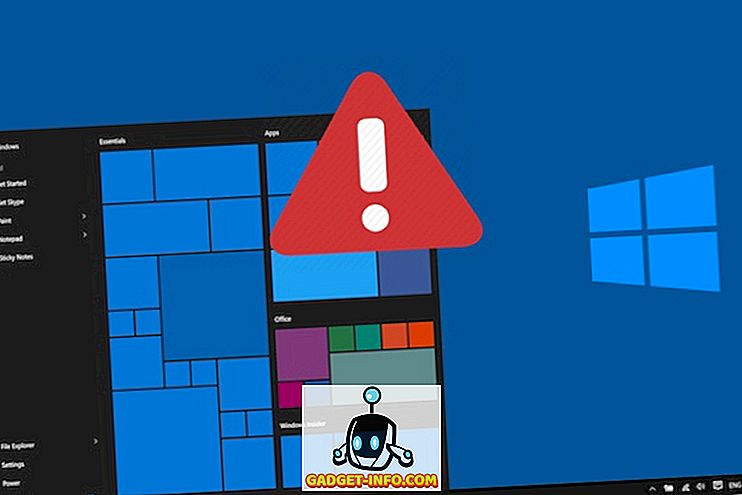Google Assistant - Jawaban Google untuk semua asisten AI yang mengklaim sebagai yang terbaik, cukup sederhana yang terbaik yang ada saat ini. Ini tidak sempurna, tidak sejauh ini, tetapi melakukan pekerjaan jauh lebih baik daripada opsi lain. Itulah sebabnya, ketika Google merilis Google Assistant di setiap ponsel Android dengan Android 6.0 ke atas, itu merupakan masalah besar. Itulah sebabnya sangat menarik bahwa Anda sekarang bisa mendapatkan Google Assistant (tanpa UI) di Windows, Mac dan Linux juga. Jadi, jika itu membuat Anda bersemangat, dan fakta bahwa "tanpa UI" berarti Anda akan menggunakan Terminal tidak membuat Anda takut, berikut adalah cara mendapatkan Google Assistant di sistem Windows, Mac, dan Linux:
Catatan : Metode ini memungkinkan pengguna untuk mendapatkan akses ke Google Assistant menggunakan Terminal (Command Prompt pada Windows), dan tidak ada GUI yang terlibat. Namun, semua perintah bekerja dengan baik.
Prasyarat untuk Asisten Google
Sebelum Anda bisa menjalankan layanan Google Assistant (berkat Google merilis Google Assistant API), Anda perlu mengetahui beberapa hal, dan mengatur beberapa hal lain:
- Anda harus menggunakan Terminal di macOS atau Linux, dan Command Prompt di Windows, untuk mengatur dan menjalankan Google Assistant.
- Anda harus memasang Python 3 di sistem Anda. Sementara sebagian besar sistem Mac, dan Linux dilengkapi dengan Python yang sudah diinstal, biasanya versi 2.x. Jadi, pastikan Anda pergi ke situs web Python, dan unduh Python 3.x untuk keperluan tutorial ini.
Menyiapkan Google Assistant API
Sebelum Anda dapat menggunakan Google Assistant di komputer Windows, Mac, atau Linux, Anda harus mengonfigurasi Google Assistant API. Cukup ikuti langkah-langkah yang diberikan di bawah ini:
- Buka "Proyek" di situs web Google Cloud Platform Console, dan klik "Buat Proyek" .
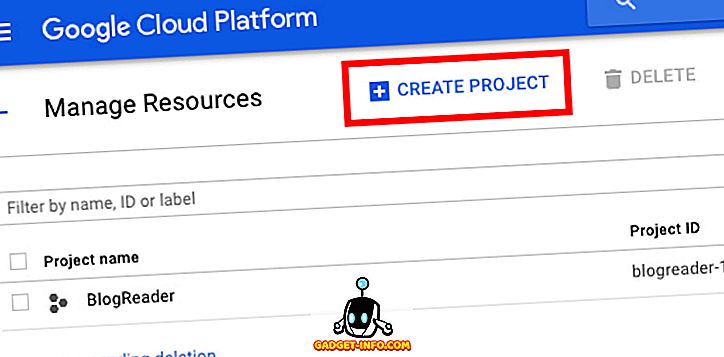
- Berikan nama yang tepat untuk proyek Anda . Saya menggunakan "My Google Assistant" sebagai namanya, tetapi "Way Better Than Siri" juga berfungsi. Kemudian, klik "Buat" .
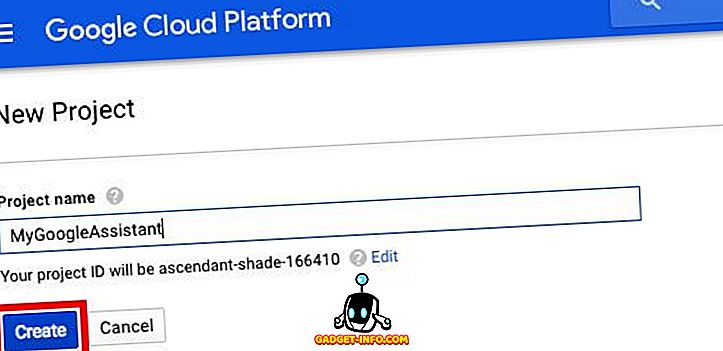
- Konsol Platform Cloud akan membutuhkan waktu untuk mengatur proyek Anda, dan Anda akan dapat melihat lingkaran kemajuan di kanan atas. Setelah selesai, Anda dapat mengklik "ikon bel", dan kemudian pada pemberitahuan tentang proyek Anda.
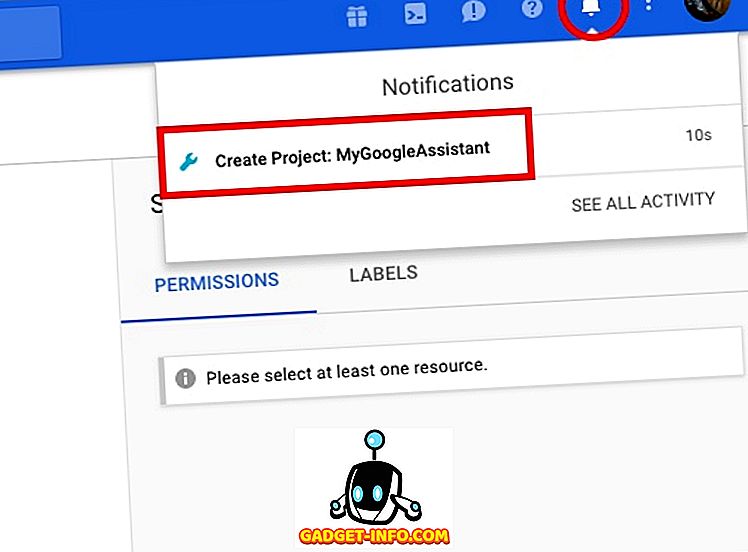
- Di halaman yang terbuka, klik "API Manager" .
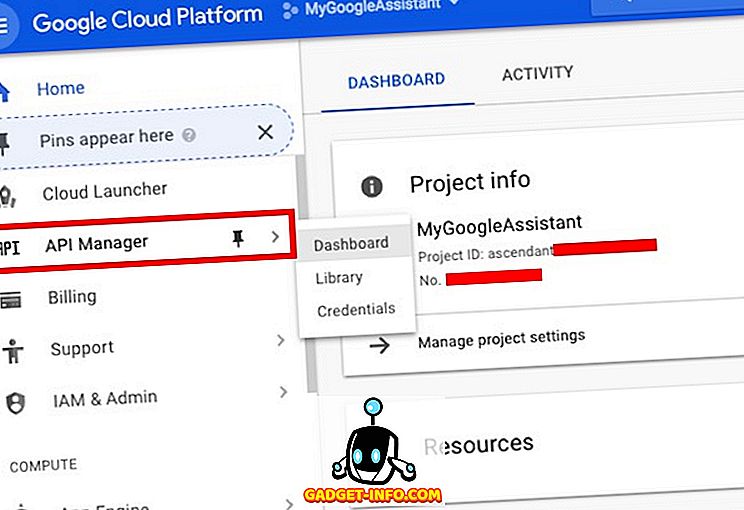
- Pergi ke "Perpustakaan", dan kemudian cari "Google Assistant".
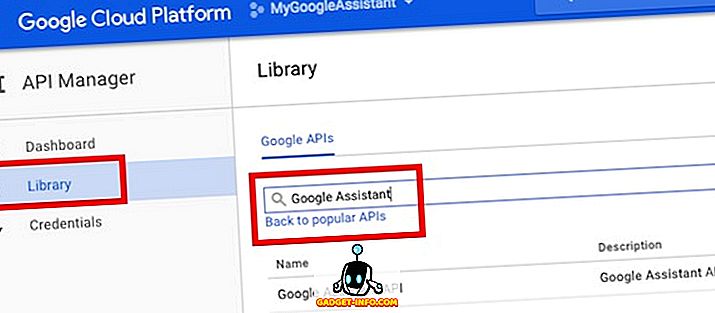
- Klik pada "Google Assistant API" yang muncul di hasil, dan kemudian klik Aktifkan.
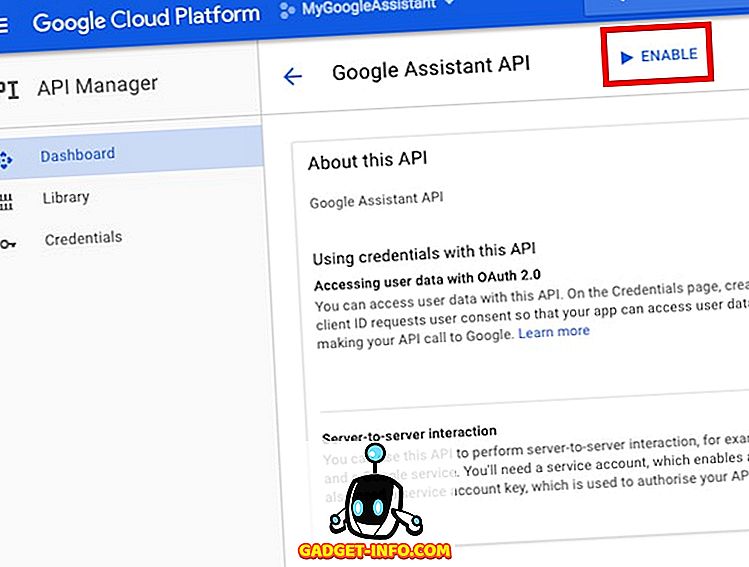
- Google akan memberi tahu Anda bahwa Anda mungkin perlu kredensial untuk menggunakan API. Cukup klik " Buat kredensial ".
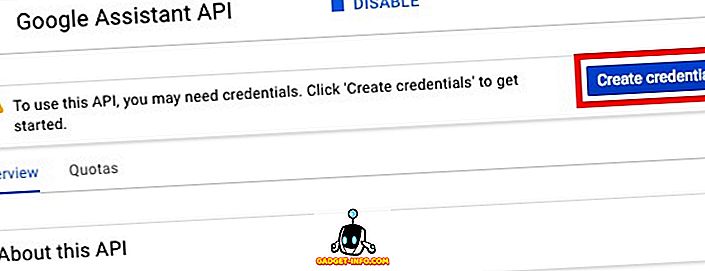
- Pada formulir yang terbuka, pilih “ UI lain (mis. Windows, CLI) ” di bawah “ Di mana Anda akan memanggil API? “, Dan pilih“ Data Pengguna ”di“ Data apa yang akan Anda akses? “. Kemudian klik “ kredensial apa yang saya butuhkan? “.
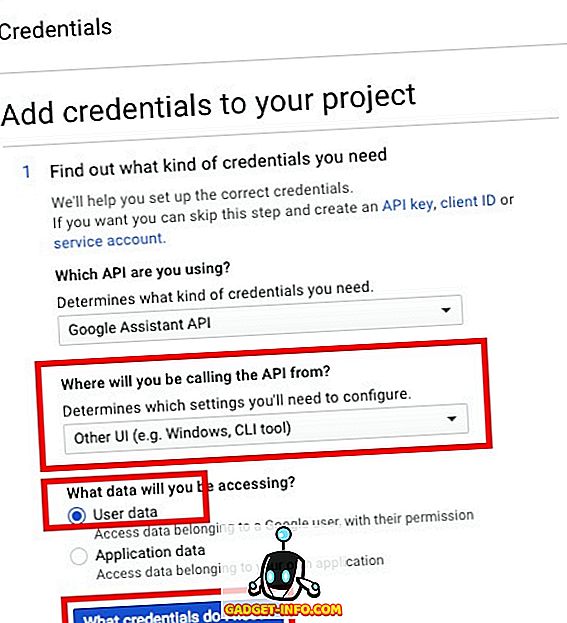
- Buat ID klien. Anda dapat memberikan nama apa saja yang Anda inginkan. Setelah selesai, klik " Buat ID klien ".
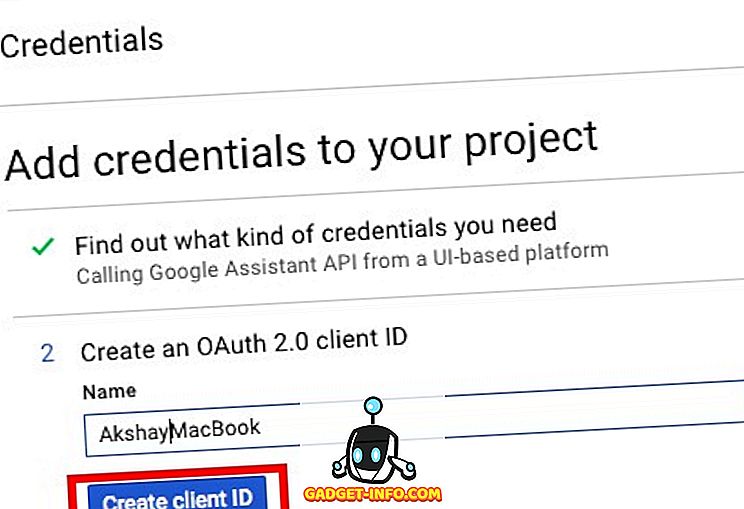
- Pada langkah berikutnya, gunakan nama proyek Anda di " Nama produk seperti yang ditunjukkan kepada pengguna ", dan kemudian klik "Lanjutkan".
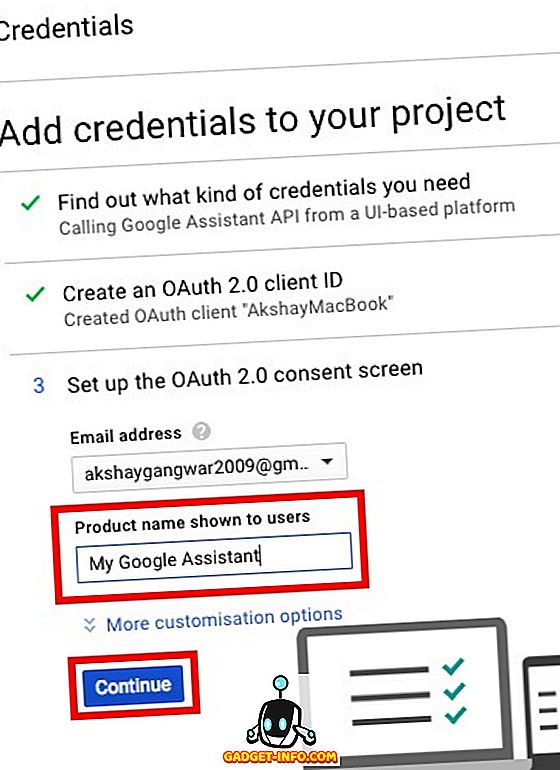
- Anda akan mendapatkan opsi untuk mengunduh kredensial. Klik pada "Selesai". Kami akan mengunduh kredensial nanti.
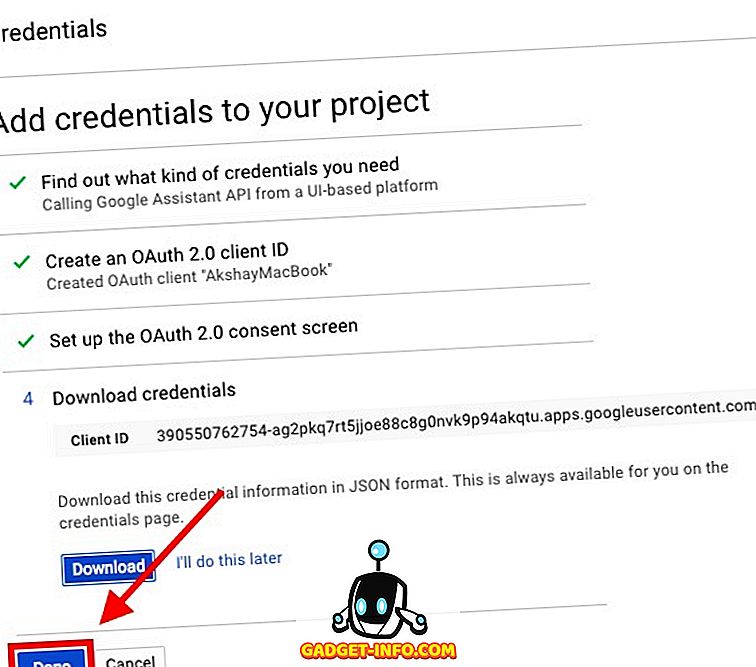
- Buka Kontrol Aktivitas, dan pastikan semua matikan dihidupkan . Ini diperlukan untuk Asisten Google untuk memberikan tanggapan yang disesuaikan.
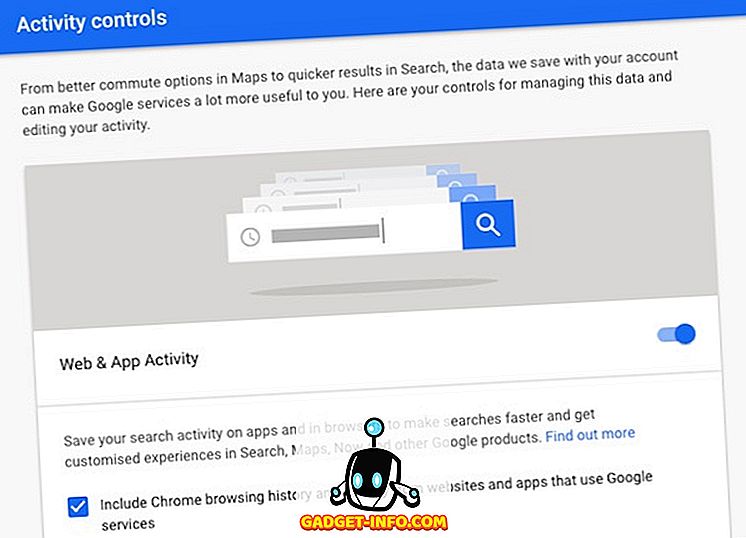
- Di layar berikutnya, Anda akan dapat melihat ID klien yang Anda buat. Klik ikon unduhan di bagian paling kanan layar. Ini akan mengunduh file JSON ke komputer Anda. Simpan di tempat yang mudah dijangkau. Saya menyimpannya di " / Users / akshaygangwar / assistant / ".
Instal Proyek Sampel Asisten Google
- Luncurkan Terminal (Prompt Perintah pada Windows), dan ketikkan perintah berikut:
python3 -m pip install google-assistant-sdk[samples]

- Setelah perintah selesai, ketikkan perintah berikut:
python3 -m googlesamples.assistant.auth_helpers --client-secrets "path_to_the_downloaded_JSON_file"

- Anda akan mendapatkan URL sebagai output di Terminal. Arahkan ke URL ini di browser Anda, salin dan tempel kode konfirmasi dari halaman web ke Terminal, dan tekan Enter.
Gunakan Google Assistant di Windows, Mac dan Linux
Sekarang setelah Anda melakukan semua pengaturan yang diperlukan, sekarang saatnya untuk menguji Google Assistant, dan mulai menggunakannya.
- Luncurkan Terminal dan jalankan perintah berikut:
python3 -m googlesamples.assistant.audio_helpers
Ini akan memulai perekaman audio 5 detik, yang kemudian akan diputar. Jika Anda berhasil mendengar pemutaran, Anda dapat menggunakan Google Assistant.
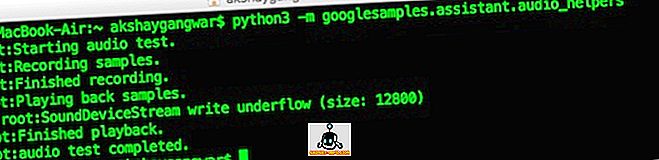
- Untuk menggunakan Google Assistant di Windows, Mac dan Linux, cukup gunakan perintah berikut:
python3 -m googlesamples.assistant
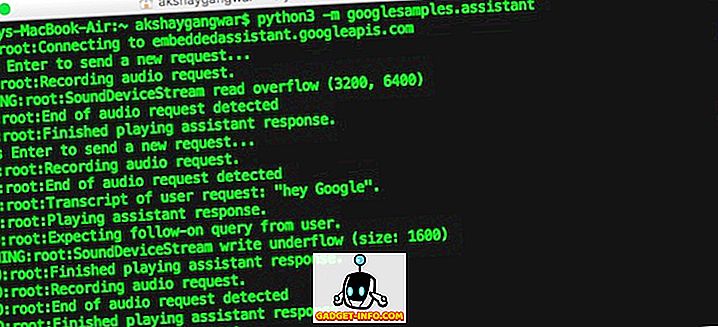
Anda kemudian dapat mulai menggunakan Google Assistant di Windows, Mac dan Linux. Google Assistant API mendukung setiap perintah yang didukung Google Assistant di Android, dan Google Home.
Dapatkan Google Assistant di Komputer Windows, Mac atau Linux Anda
Anda dapat mengikuti langkah-langkah ini untuk mendapatkan Google Assistant di komputer Windows, Mac atau Linux Anda. Meskipun tidak ada GUI, dan Anda harus berinteraksi dengan Google Assistant menggunakan Terminal (atau Command Prompt), itu masih merupakan cara yang menyenangkan untuk membuat Google Assistant bekerja di komputer Anda. Plus, Google membuka Asisten API adalah hal yang luar biasa, karena pengembang sekarang dapat mengintegrasikannya ke dalam aplikasi mereka dan menciptakan pengalaman yang luar biasa ... semoga. Namun, semua itu masih harus dilihat.